win7系统为什么不兼容软件_win7系统不兼容软件的处理方法
win7系统为什么不兼容软件?在电脑安装完系统之后我们会下载安装一些自己需要的软件,但当我们去运行某个软件时却出现了不兼容的情况,可能很多使用win7专业版系统的用户在遇到这样的情况之后不知道怎么办。没关系,下面小编就来为大家分享关于win7系统不兼容软件的处理方法。
具体方法如下:
1、打开电脑,点击开始菜单,点击【控制面板】,进入控制面板主界面;
2、进入控制面板主界面后,点击【操作中心】,进入win7操作中心主界面;
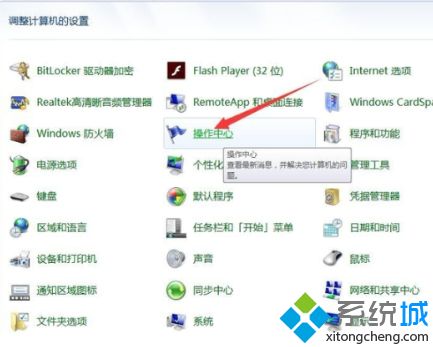
3、在进入win7操作中心主界面后,点击下方的【疑难解答(o)】,进入解决计算机问题主界面;
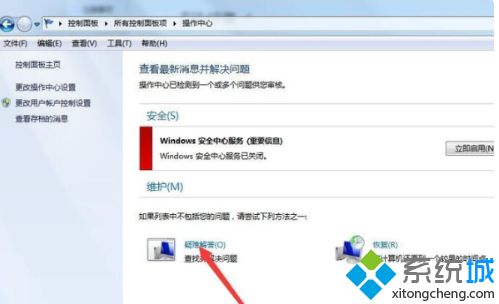
4、在进入解决计算机问题主界面后,点击左侧菜单中的【查看全部】,进入win7疑难解答所有类别主界面;
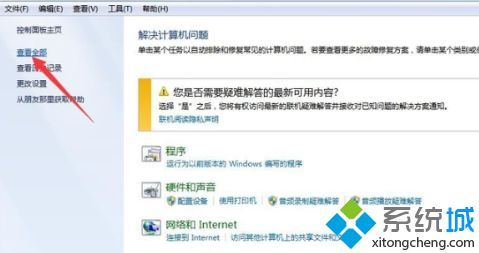
5、进入win7疑难解答所有类别主界面后,在下面的菜单中找到【程序兼容性】,并点击进入程序兼容性解决并帮助预防计算机问题界面;
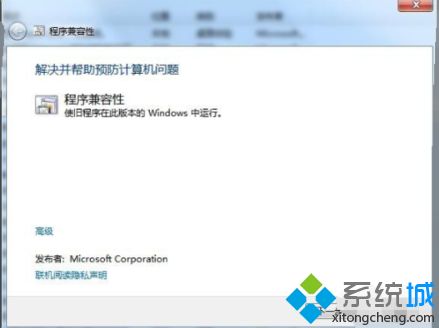
6、在进入程序兼容性解决并帮助预防计算机问题界面后,先点击左下方的高级,然后将【自动应用修复程序】的勾给点上,然后再点击下一步;

7、此时会进入选择有问题程序的界面,在下面的菜单中,选择你所要解决兼容性问题的程序,并点击下一步;
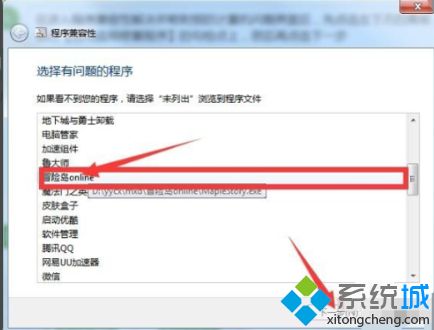
8、点击尝试建议的设置,然后点击左下角的启动程序进行测试,测试完了然后点击下一步,然后选择你的问题是否已解决。
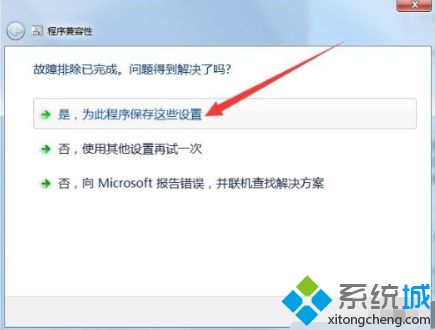
上面就是关于win7系统不兼容软件的处理方法啦,有出现同样问题的用户可以按照上面的方法来解决哦。
相关教程:显卡不兼容会出现什么软件和w10系统不兼容不兼容怎么办我告诉你msdn版权声明:以上内容作者已申请原创保护,未经允许不得转载,侵权必究!授权事宜、对本内容有异议或投诉,敬请联系网站管理员,我们将尽快回复您,谢谢合作!










